
Plex adalah server media streaming yang memungkinkan Anda mengatur koleksi video, musik, dan foto serta mengalirkan media ke komputer, ponsel, tablet, atau TV kapan saja dan dari mana saja. Server media Plex dapat diinstal pada semua sistem operasi dan perangkat utama.
Artikel ini menjelaskan cara menginstal Plex Media Server di Ubuntu 20.04.
Menginstal Plex Media Server di Ubuntu #
Plex adalah perangkat lunak komputer berpemilik, dan tidak termasuk dalam repositori Ubuntu.
Menginstal Steam di Plex Media Server cukup mudah. Kami akan mengaktifkan repositori resmi Plex dan menginstal paket dengan apt . Ini tidak memerlukan pengetahuan teknis, dan Anda tidak perlu lebih dari 20 menit untuk menginstal dan mengkonfigurasi server media.
-
Tambahkan repositori Plex APT ke sistem Anda dan impor kunci GPG repositori:
curl https://downloads.plex.tv/plex-keys/PlexSign.key | sudo apt-key add -echo deb https://downloads.plex.tv/repo/deb public main | sudo tee /etc/apt/sources.list.d/plexmediaserver.list -
Setelah repositori diaktifkan, perbarui daftar paket apt dan instal versi server terbaru:
sudo apt updatesudo apt install plexmediaserver -
Untuk memverifikasi bahwa Plex berjalan, periksa status layanan:
sudo systemctl status plexmediaserverOutputnya akan terlihat seperti ini:
● plexmediaserver.service - Plex Media Server Loaded: loaded (/lib/systemd/system/plexmediaserver.service; enabled; vendor preset: enabled) Active: active (running) since Thu 2021-06-17 19:36:33 UTC; 23min ago
Itu dia. Pada titik ini, Anda telah menginstal server media Plex di mesin Ubuntu Anda.
Menyesuaikan Firewall #
Sekarang setelah Plex diinstal dan berjalan di server Anda, Anda perlu memastikan firewall server dikonfigurasi untuk mengizinkan lalu lintas pada port khusus Plex.
Jika Anda tidak memiliki firewall yang berjalan di sistem Anda, lewati bagian ini.
Jika Anda menggunakan UFW untuk mengelola firewall Anda, opsi termudah adalah membuat profil aplikasi UFW:
sudo nano /etc/ufw/applications.d/plexmediaserver[plexmediaserver]
title=Plex Media Server (Standard)
description=The Plex Media Server
ports=32400/tcp|3005/tcp|5353/udp|8324/tcp|32410:32414/udp
[plexmediaserver-dlna]
title=Plex Media Server (DLNA)
description=The Plex Media Server (additional DLNA capability only)
ports=1900/udp|32469/tcp
[plexmediaserver-all]
title=Plex Media Server (Standard + DLNA)
description=The Plex Media Server (with additional DLNA capability)
ports=32400/tcp|3005/tcp|5353/udp|8324/tcp|32410:32414/udp|1900/udp|32469/tcp
Simpan file dan perbarui daftar profil:
sudo ufw app update plexmediaserverTerapkan aturan firewall baru:
sudo ufw allow plexmediaserver-allTerakhir, periksa apakah aturan firewall baru berhasil diterapkan dengan:
sudo ufw status verboseStatus: active
Logging: on (low)
Default: deny (incoming), allow (outgoing), disabled (routed)
New profiles: skip
To Action From
-- ------ ----
22/tcp ALLOW IN Anywhere
32400/tcp (plexmediaserver-all) ALLOW IN Anywhere
3005/tcp (plexmediaserver-all) ALLOW IN Anywhere
5353/udp (plexmediaserver-all) ALLOW IN Anywhere
8324/tcp (plexmediaserver-all) ALLOW IN Anywhere
32410:32414/udp (plexmediaserver-all) ALLOW IN Anywhere
1900/udp (plexmediaserver-all) ALLOW IN Anywhere
32469/tcp (plexmediaserver-all) ALLOW IN Anywhere
Mengonfigurasi Server Media Plex #
Sebelum memulai wizard penyiapan Plex, Anda dapat membuat direktori yang akan menyimpan file media Plex terlebih dahulu:
sudo mkdir -p /opt/plexmedia/{movies,series}
Server Media Plex berjalan sebagai pengguna plex , yang harus memiliki izin membaca dan mengeksekusi ke file dan direktori media. Untuk mengatur kepemilikan yang benar, masukkan perintah berikut:
sudo chown -R plex: /opt/plexmedia
Anda sekarang dapat melanjutkan dengan konfigurasi server. Buka browser Anda, ketik http://YOUR_SERVER_IP:32400/web , dan Anda akan diarahkan ke situs web plex.
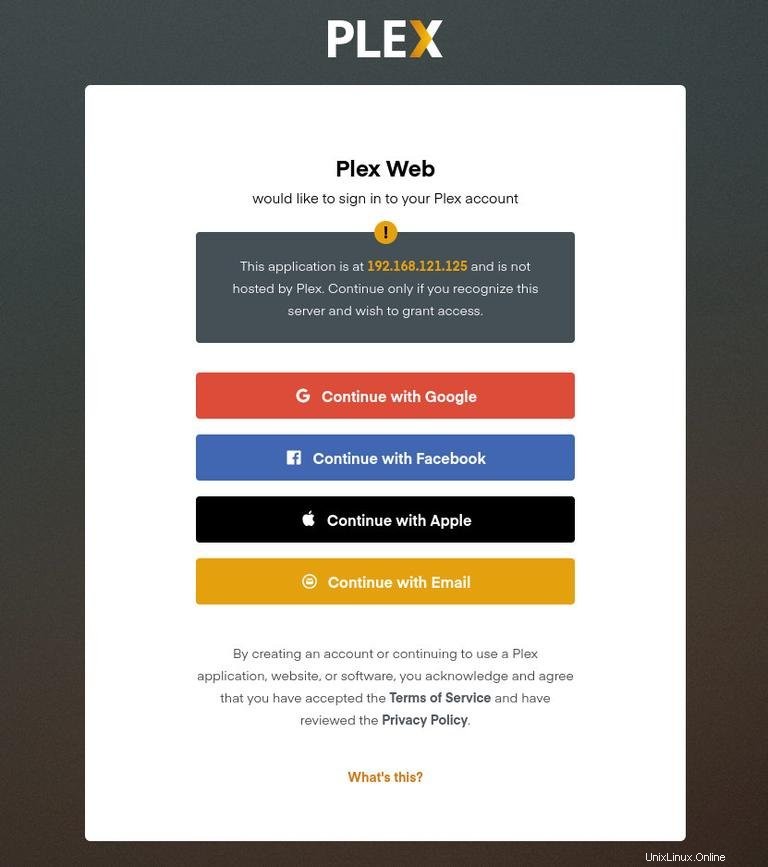
Agar Plex berfungsi dengan baik, Anda harus membuat akun.
Tekan tombol Google, Facebook, Apple, atau Email untuk membuat akun Plex gratis. Jika Anda ingin mengakses fitur premium, beli Plex Passplan.
Setelah mendaftar, Anda akan diarahkan ke halaman dengan informasi tentang cara kerja Plex, seperti yang ditunjukkan di bawah ini:
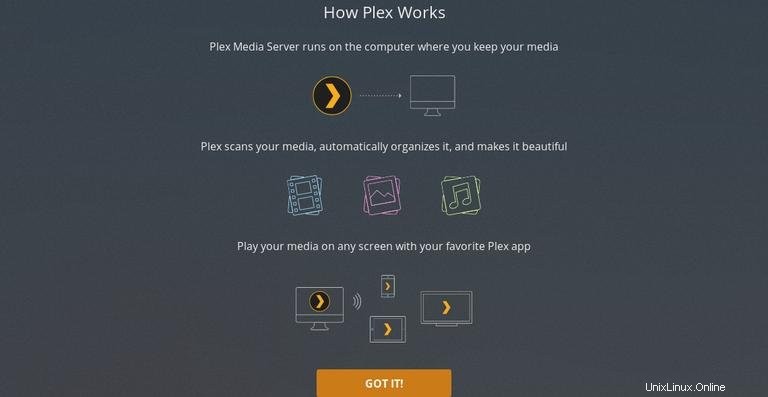
Klik pada Got it tombol.
Di layar berikutnya, masukkan nama server Plex Anda, tinggalkan Allow me to access my media outside my home kotak dicentang, dan klik Next .
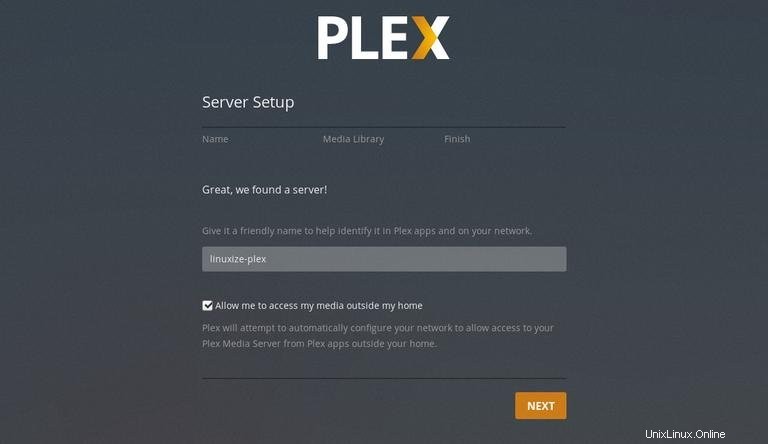
Langkah selanjutnya adalah menambahkan perpustakaan media. Klik pada Add Library tombol.
Saat jendela popup muncul, pilih film sebagai jenis perpustakaan dan klik Next .
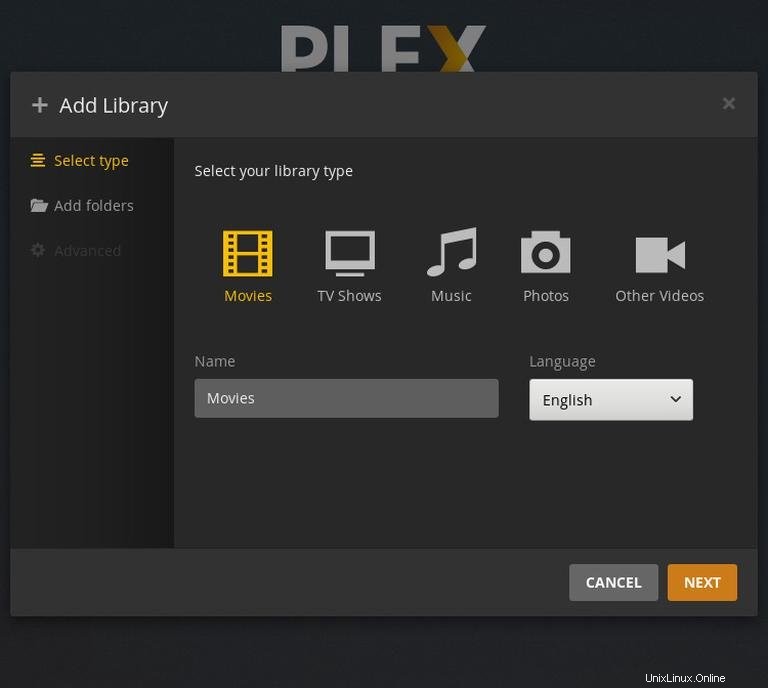
Langkah selanjutnya, klik Browse for media folder dan tambahkan jalur ke direktori yang akan berisi file media Film, dalam kasus kami /opt/plexmedia/movies .
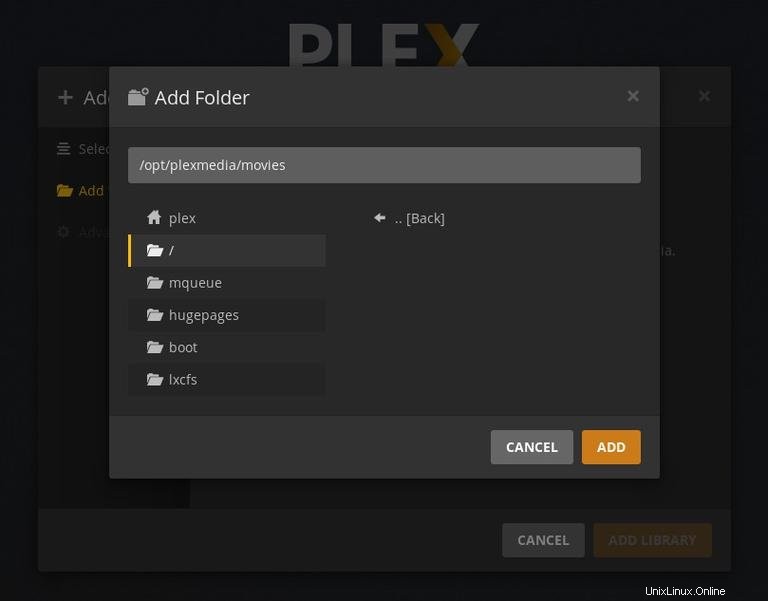
Klik pada Add dan kemudian pada tombol Add Library .
Anda dapat menambahkan Perpustakaan sebanyak yang Anda inginkan.
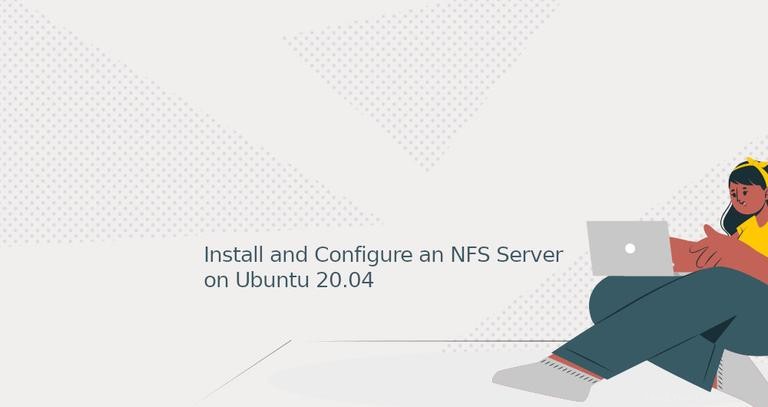
Klik Next , lalu Done , dan Anda akan diarahkan ke dasbor web Plex.
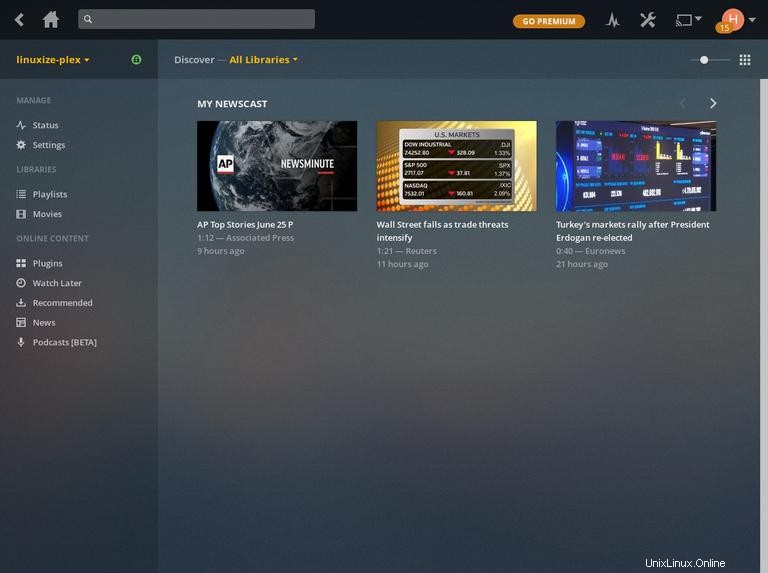
Sekarang setelah Anda menyelesaikan wizard penyiapan, Anda dapat mulai menjelajahi opsi Plex dan semua hal yang dapat dilakukan.
Memperbarui Server Media Plex #
Saat versi baru dirilis, untuk memperbarui Plex, jalankan perintah berikut di terminal Anda:
sudo apt updatesudo apt install --only-upgrade plexmediaserver
Selama proses instalasi, repositori Plex resmi mungkin dinonaktifkan. Untuk mengaktifkan repositori, buka plexmediaserver.list file dan batalkan komentar pada baris yang dimulai dengan "deb":
sudo nano /etc/apt/sources.list.d/plexmediaserver.list# When enabling this repo please remember to add the PlexPublic.Key into the apt setup.
# wget -q https://downloads.plex.tv/plex-keys/PlexSign.key -O - | sudo apt-key add -
deb https://downloads.plex.tv/repo/deb/ public main